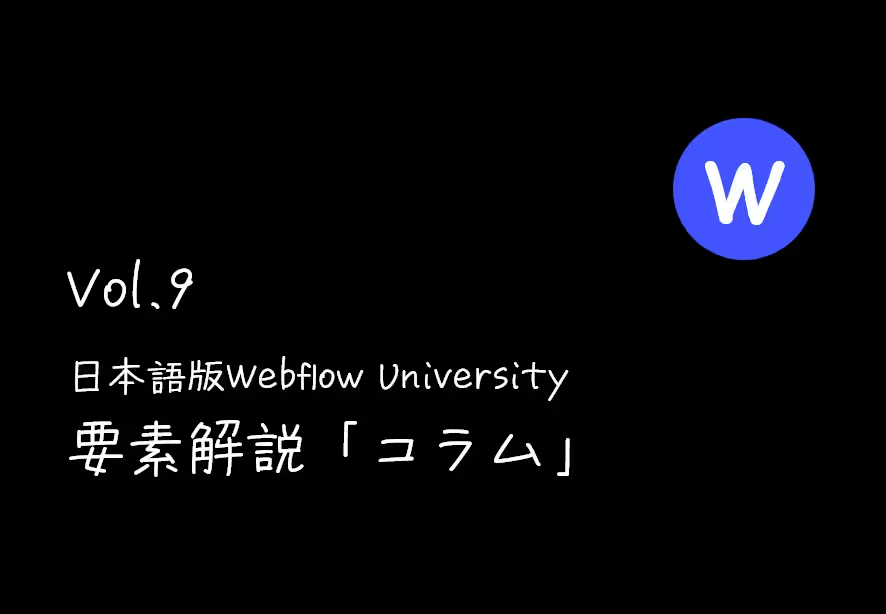
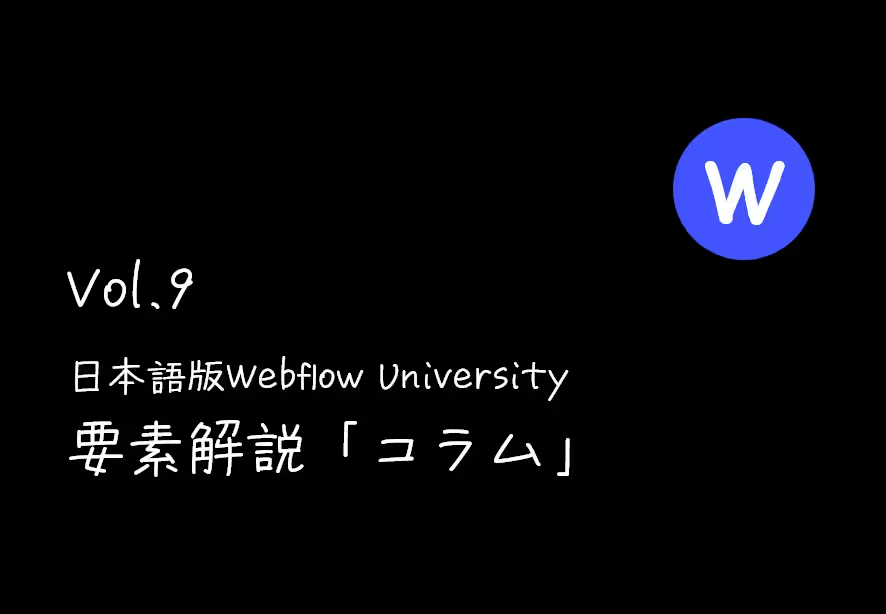
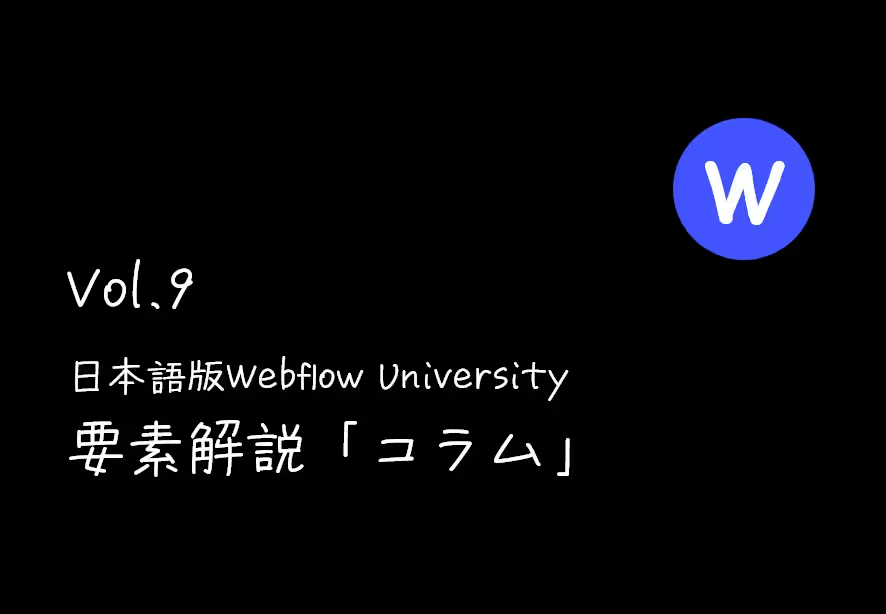
この投稿はWebflow社が提供する「Columns」の内容を元に作成しています。
引用元:https://university.webflow.com/lesson/columns
日本語版Webflow Universityでは、Webflowの基本的な使い方を解説しています。
コラムを使用することで、コンテンツを横に並べて配置できます。Webflowでは、コラムを追加したり、コラムのレイアウトを変更したり、レスポンシブレイアウトを作成したりできます。
コラムは、コンテンツを横に並べて配置できます。コラムは横1行にコンテンツをいれられるブロックを並べます。

エレメント追加パネルからコラム要素をドラッグ&ドロップします。

コラムはデフォルトでは2列で設定されています。
コラムの設定から、レイアウトオプションを選択すると、メインキャンバス上でレイアウトが変更されます。また同時に、列幅も指定することができます。

この設定は、右パネルの要素設定パネルからも設定できます。

カスタマイズでは手動でコラムの幅を調整することができます。数字は横比を表しており、足し合わせると常に 12 になります。これによってコラムの列幅を思い通りに調整することができます。

新規または既存のコンテンツをコラムのそれぞれの列内に直接ドラッグ&ドロップすることで、コンテンツをコラムに追加できます。

デフォルトでは、コラムの内側に左右10ピクセルのパディングが設定されています。この幅はスタイルパネルで調整できます。1つの列でパディングを変更した場合、クラスをダブルクリックして名前を変更し、他の列で設定を再利用できます。

列を選択し、設定したクラスを再度適用します。そうすると、変更後のパディングが表示されます。同じクラスのパディングは、その内の1つの設定を変更すると、そのクラスを使用するすべてのコラムの設定が更新されます。

コラムの要素設定パネルおでは、列のサイズを変更たり、列を追加または削除したりすることもできます。要素を選択してEnterキーを押すことで、コラムの要素設定を開くこともできます。

要素設定パネル > コラムオプションで、さまざまなブレークポイントでのコラムの表示方法を設定することができます。

このオプションを使用することで、カラムのレイアウトをカスタマイズして、さまざまな画面に適応できるようになります。

コンテナの同様にコラムもあらかじめ簡単にレイアウトが綺麗になる様に、デフォルトで設定がされています。なので、シンプルなサイトであれば、使い勝手もいいのですが、逆に複雑なデザインや、レスポンシブを細かくこだわりたい、となると、デフォルトの設定やそのための仕様制限が邪魔になる場合があります。
従って、より本格的なサイトを構築する場合は、ディブブロックやグリッドを使ってレイアウトすることをおすすめします。
いかがでしょうか。
当社では、Webflowの関心を持ってくださった方々に向けて、無料Webflow説明会を実施しています。
以下よりお問い合わせフォームにアクセスし、お気軽にお申し込みください。
ご発注を検討されている企業様だけでなく、フリーランスや制作会社など同業者様でも構いません。
Webflowの広がりによって、発注側も制作側もより幸せになれる社会の創造に向けて、当社は邁進していきます。

今後とも宜しくお願い致します。
Webflowとはなにか?についてはこちらで解説しています。合わせてご覧ください。
Webflowについての基本的な使い方について解説した他の記事はこちらからご覧ください。
Webflowのメリットについて解説した記事も投稿しています。よろしければご覧ください。
会社名
Funwork株式会社
所在地
東京都千代田区東神田3-4-12
代表者
堀尾 尭史
電話番号
メール
03-5809-2979
backoffice@funwork2020.com
URL
設立日
2020年5月18日
資本金
9,000,000円
取引銀行
きらぼし銀行
Webサイト、ITサービス受託開発
マーケティングコンサル事業
シェアオフィス及びコワーキングスペースの運営